Dokumente Funktionen
#Gliederung

Die Funktion "Dokumente" ist in zwei Abschnitte unterteilt: "Dokumentenupload" und "Dokumentenmappe".
- Im Abschnitt "Dokumentenupload" können Dokumente hochgeladen werden, und es wird eine Liste der noch nicht importierten Dokumente angezeigt.
- Unter "Dokumentenmappe" finden sich bereits importierte Dokumente sowie von Steuerberatern freigegebene Dokumente.
#Filter

• Filtern nach Kategorien
Achtung! Unter "Kategorien" werden die vom Steuerberater im Buchhaltungssystem definierten Kategorien angezeigt. Bei fehlenden Kategorien bitte ihren Steuerberater kontaktieren.
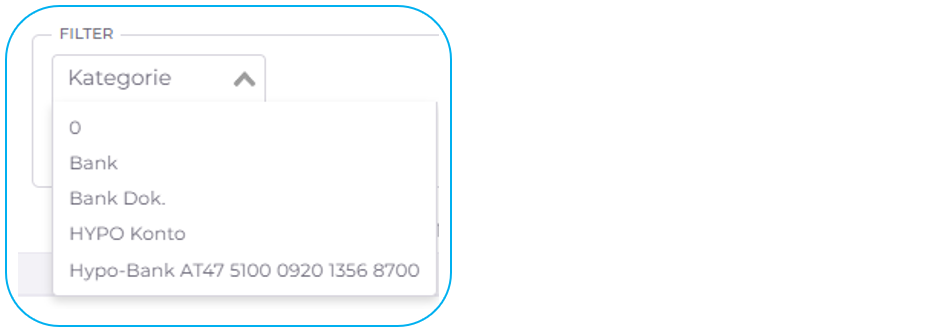
- Filtern nach Status
Es besteht die Möglichkeit, Dokumente nach ihrem aktuellen Status zu filtern:
- Hochgeladen (rotes Schloss)
- Freigeschaltet (grünes Schloss)
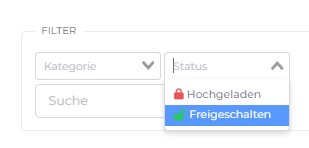
• Suchfunktion in Dateien, Kategorie oder Betreff.
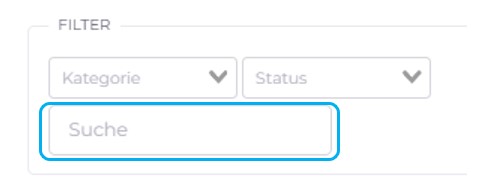
#Erklärung der Schaltflächen
#Aktionen
#Dokumente hochladen

Es gibt mehrere Möglichkeiten, um Dokumente hochzuladen:
a) Drag-und-Drop auf den "Hochladen"-Button.
b) Klicken auf den "Hochladen"-Button.
Dokumente können auch über die App hochgeladen werden.
Nach dem Auswählen der Dateien und Ziehen in das "Hochladen-Fenster" muss eine Kategorie ausgewählt werden.
Optional kann ein Betreff für hochgeladene Dokumente vergeben werden.
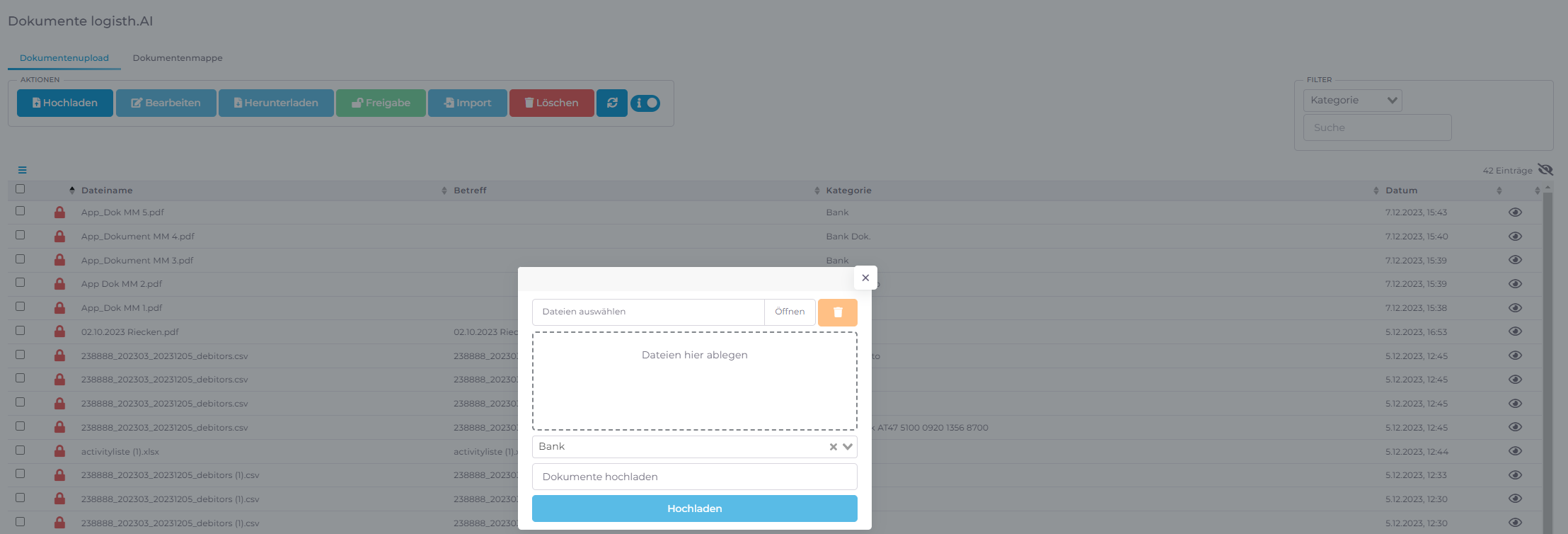
Achtung! Bei erneutem Hochladen von Dokumenten wird die zuletzt verwendete Kategorie und der Betreff vorgeschlagen.
#2. Bearbeiten
Unabhängig von dem Freigabe-Status (grün oder rot) können Kategorie und Betreff nach Bedarf angepasst werden.

#2.1 Dokumente in Belegupload verschieben
Achtung! Erfordert Berechtigung "Belege und Dok. Manager".
Um Dokumente in Belegupload zu verschieben:
- Dokument auswählen.
- "Bearbeiten" klicken.
- "Verschieben in Belegupload" auswählen.
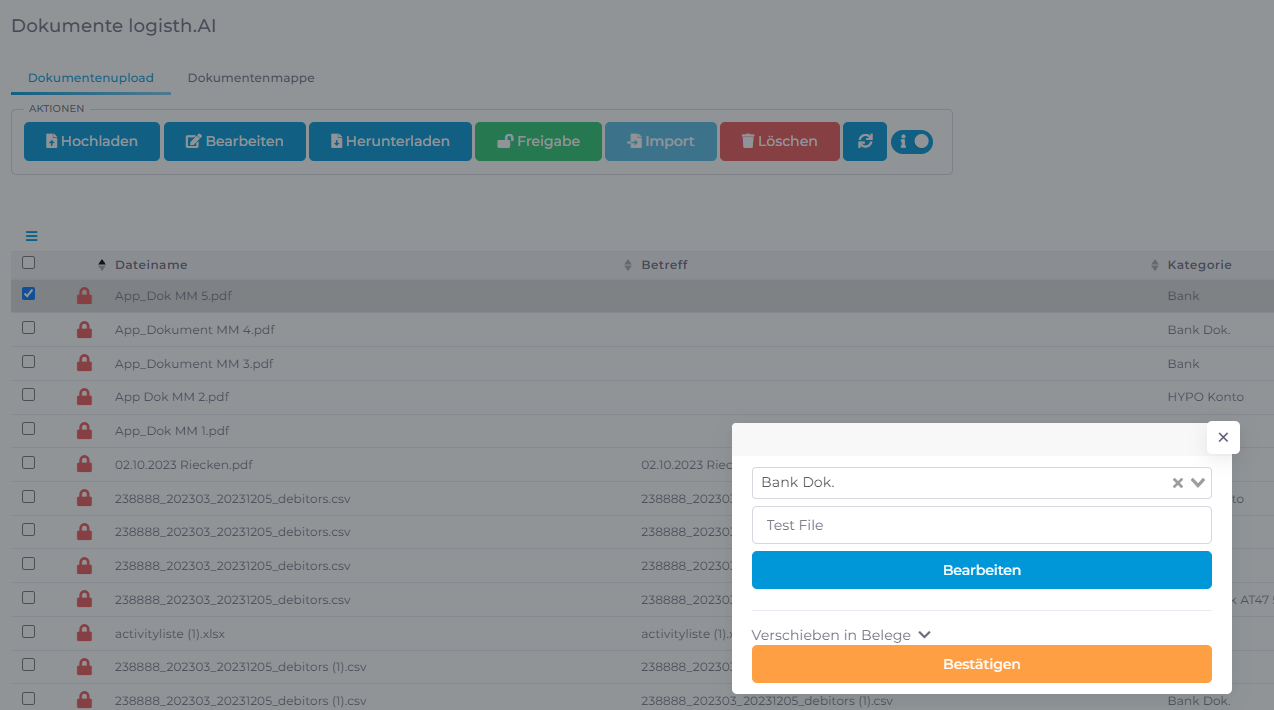
Nach dem Verschieben des Dokumentes unter Belegupload:
- Der Beleg wird ohne definierten Periode und Buchungssymbol unter Belegupload angezeigt.
- Beleg auswählen.
- "Bearbeiten" klicken.
- FiBu, Periode und Buchungssymbol definieren und mit "Bearbeiten" speichern.
- Der Beleg befindet sich nun in der Belegliste.
#3. Herunterladen
Mit Klick auf "Herunterladen" können Dokumente einzeln oder gemeinsam als ZIP-Datei heruntergeladen werden.
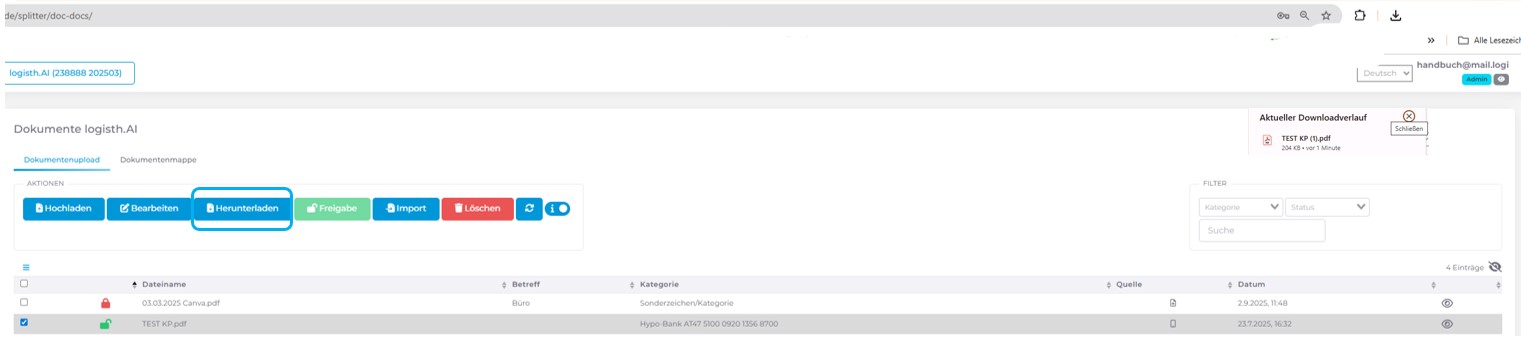
#4. Freigeben

Hochgeladene Dokumente werden mit Statussymbol "Rotem Schloss" angezeigt.
Einzelne oder mehrere Dateien können gleichzeitig durch Klick auf den "Freigabe-Button" freigegeben werden.
#5. Import
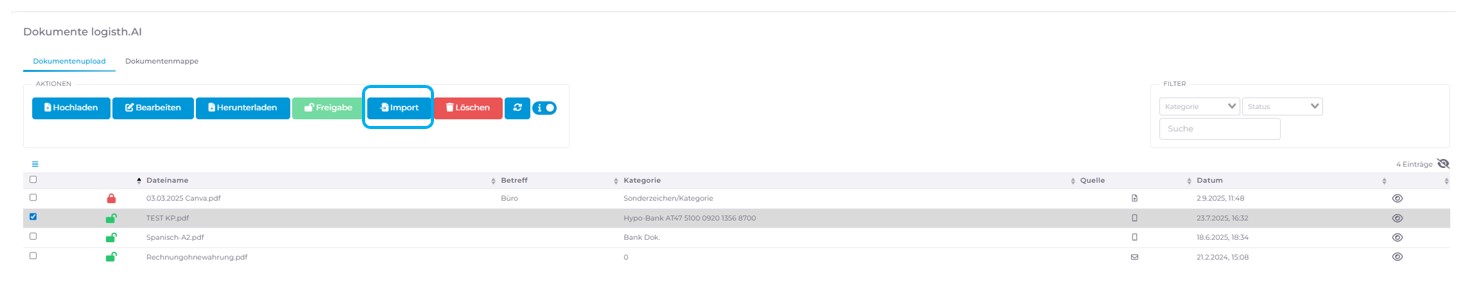
Nach der Freigabe können Dokumente importiert werden.
Achtung! Es ist möglich, verschiedene Kategorien von Dokumenten gleichzeitig zu importieren.
Nach jedem importierten Dokument erhält der Benutzer eine Bestätigungs-E-Mail.
#6. Löschen
Mit "Löschen" können einzelne oder mehrere Dokumente gelöscht werden.

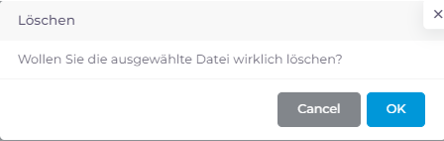
Achtung! Dieser Vorgang kann nicht rückgängig gemacht werden.
#Status von Dokumenten
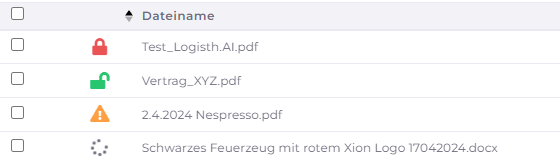
- Freigegeben - Symbol: Grünes Schloss
Dieser Status wird nach der Freigabe des Dokuments vergeben. Das Dokument kann nun in das Buchhaltungssystem importiert werden.
- Gesperrt - Symbol: Rotes Schloss
Jedes Dokument erhält diesen Status unmittelbar nach dem Hochladen.
- Warnung (Fehlimport) - Symbol:Orange Ausrufezeichen
Dieser Status weist auf einen Importfehler hin. Die häufigste Ursache ist ein nicht erreichbares Buchhaltungssystem (Server). Dokumente mit diesem Status können entweder heruntergeladen oder erneut importiert werden.
- Laden-Button- Symbol: Ladebalken Zeigt während der Aktion "Import" den Fortschritt des Dokumentenimports an.